Outlook - 1년 이상 지난 메일이 기본적으로 안 보이는 문제
아웃룩에서 1년 이상 지난 메일을 담고 있는 경우 메일함에 가면 다음과 같은 메시지가 나오고,
There are more items in this folder on the server
Click here to view more on Microsoft Exchange
메시지 링크를 클릭해야만 그제서야 서버로 통신을 해 메일 목록을 가져옵니다. 대개의 경우 상관없지만, 어떤 때는 불편함으로 느껴질 수도 있을 것입니다. 이 문제에 대한 해답은 다음의 문서에서 잘 설명하고 있는데요,
Only a subset of your Exchange mailbox items are synchronized in Outlook
; https://docs.microsoft.com/en-us/outlook/troubleshoot/user-interface/only-subset-items-synchronized
따라서, 다음과 같이 이메일 계정 설정으로 들어가, "Download email for the past"를 기본값 1년에서 "All"로 바꿔주시면 됩니다.
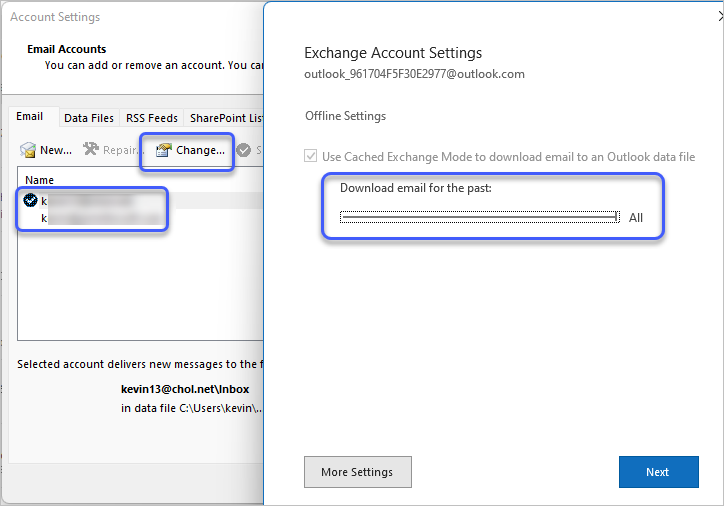
참고로, "More Settings" 버튼을 눌러 다음과 같이 "Use Cached Exchange Mode"를 끌 수 있는 듯한 화면이 나오는데요,
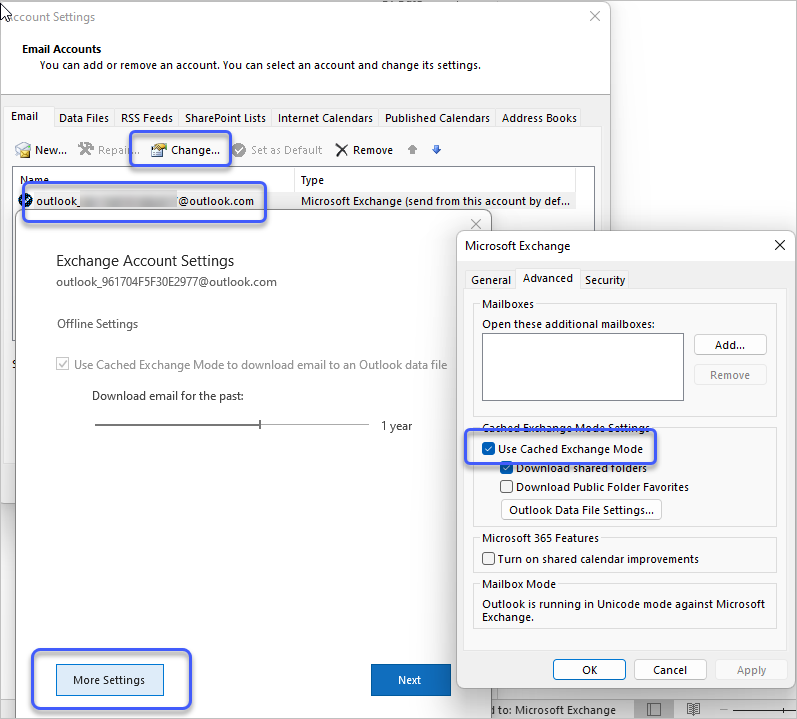
실제로 끄고 나서 다시 아웃룩을 실행하면 다시 체크되어 있는 것을 볼 수 있습니다. 그러니 저 옵션은 포기하시고 ^^ 그냥 기간을 "All"로 설정하시는 것이 좋습니다.
[이 글에 대해서 여러분들과 의견을 공유하고 싶습니다. 틀리거나 미흡한 부분 또는 의문 사항이 있으시면 언제든 댓글 남겨주십시오.]